Este post nos guiará para cambiar la contraseña de una cuenta de correo.
Este cambio podemos realizarlo bien desde el panel de core-admin, utilizando el usuario administrador de la plataforma, o bien mediante el panel usuario de core-admin (http://micorreo.correoenlaweb.com) desde el cual cada usuario, conociendo sus credenciales de correo, podrá acceder a la configuración de su cuenta y realizar sus propios cambios.
Accedemos al panel core-admin o al panel usuario-core-admin.
Si no sabe como acceder, pulse aquí.
Si accedemos mediante el panel administrador, en la parte izquierda, pulsamos sobre “Administrador de correo” (1).
Se abrirá una nueva pestaña. Dentro de ella, seleccionamos
“Dominios de correo” (2). Esto nos mostrará los dominios que tengamos contratados. Escogemos el dominio sobre el cual queramos crear la nueva cuenta de correo (3).
Una vez dentro de la configuración del dominio, pinchamos sobre “Cuentas de correo” (4) y a continuación pinchamos sobre la cuenta en la cual queremos realizar el cambio de contraseña, en este caso sobre la cuenta usuario@ejemplo.com (5).
En el caso de que el cambio lo queramos hacer desde el panel usuario de core-admin, una vez hayamos accedido con nuestras credenciales, tan solo nos permitirá gestionar nuestra cuenta de correo, por lo que en la parte izquierda, pulsamos sobre “Administrador de correo para usuario@ejemplo.com” (6) y se abrirá una nueva pestaña donde ya podremos editar nuestra cuenta de correo. A partir de aquí, los pasos para editar el correo ya sea usando el panel de administrador de core-admin, como el panel de usuario de core-admin, son los mismos.
Ahora, dentro de “Configuración general de la cuenta” (7) tan solo tendremos que anotar la nueva contraseña dentro de la casilla donde pone “clave” (8).
Si queremos ver lo que estamos escribiendo, marcamos con un tick “![]() ” donde pone “Mostrar clave” (9). Recuerde que siguiendo con la ley de protección de datos, la clave no podrá ser visible una vez creada la cuenta.
” donde pone “Mostrar clave” (9). Recuerde que siguiendo con la ley de protección de datos, la clave no podrá ser visible una vez creada la cuenta.
Una vez anotada la nueva contraseña, pulsamos sobre el botón “Editar cuenta” (10) y ya habremos cambiado la contraseña de nuestra cuenta de correo.
NOTA: Si la cuenta la teníamos configurada en diferentes gestores de correo, equipos, dispositivos móviles… tendremos que configurarlo de nuevo anotando la nueva contraseña de la cuenta de correo. Generalmente, los gestores de correo cuando detectan que la clave ha cambiado, nos informan mediante una pantalla emergente, para que introduzcamos la nueva clave (11), y nos dan la posibilidad de almacenar la contraseña para que no tengamos que volver a anotarla cada vez que utilicemos el correo (12).
Durante el periodo en el cual nuestro gestor de correo continúa configurado con la antigua clave, nuestro buzón de correo seguirá funcionando como hasta ahora, es decir, nuestro buzón seguirá recibiendo los correos con total normalidad.
Share
NOV

 English
English
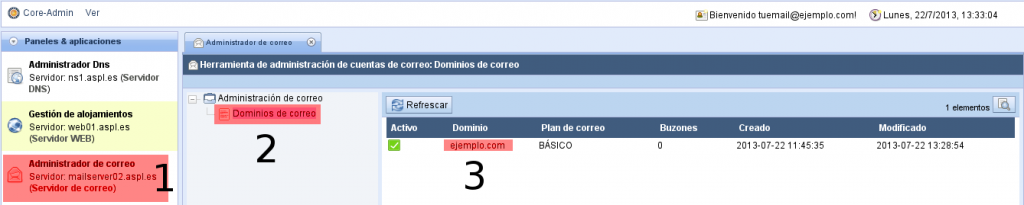

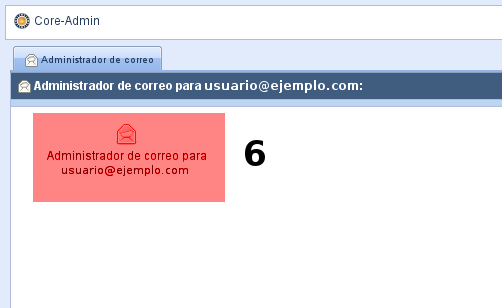
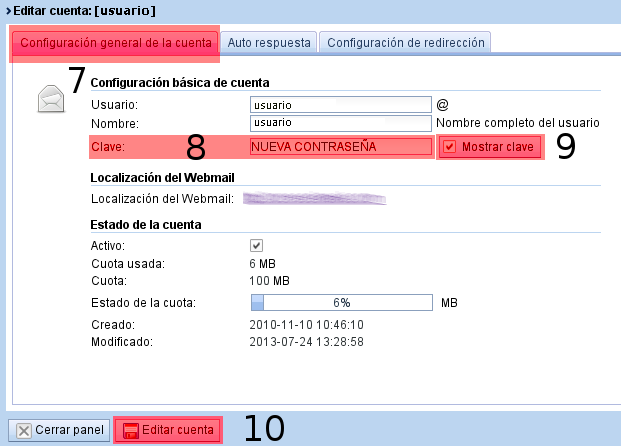
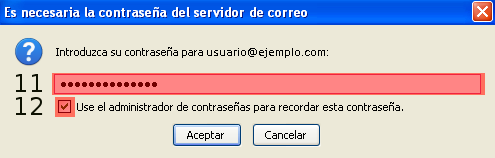

Sobre el autor: